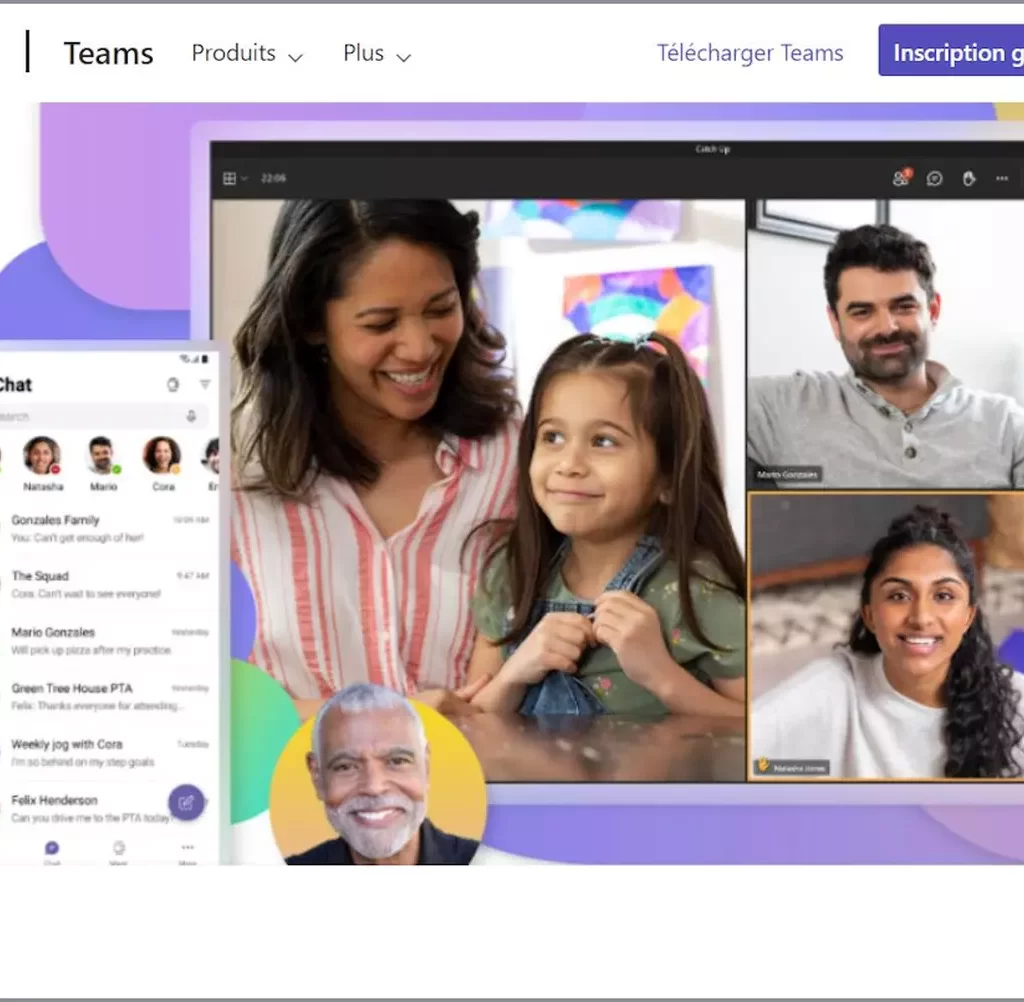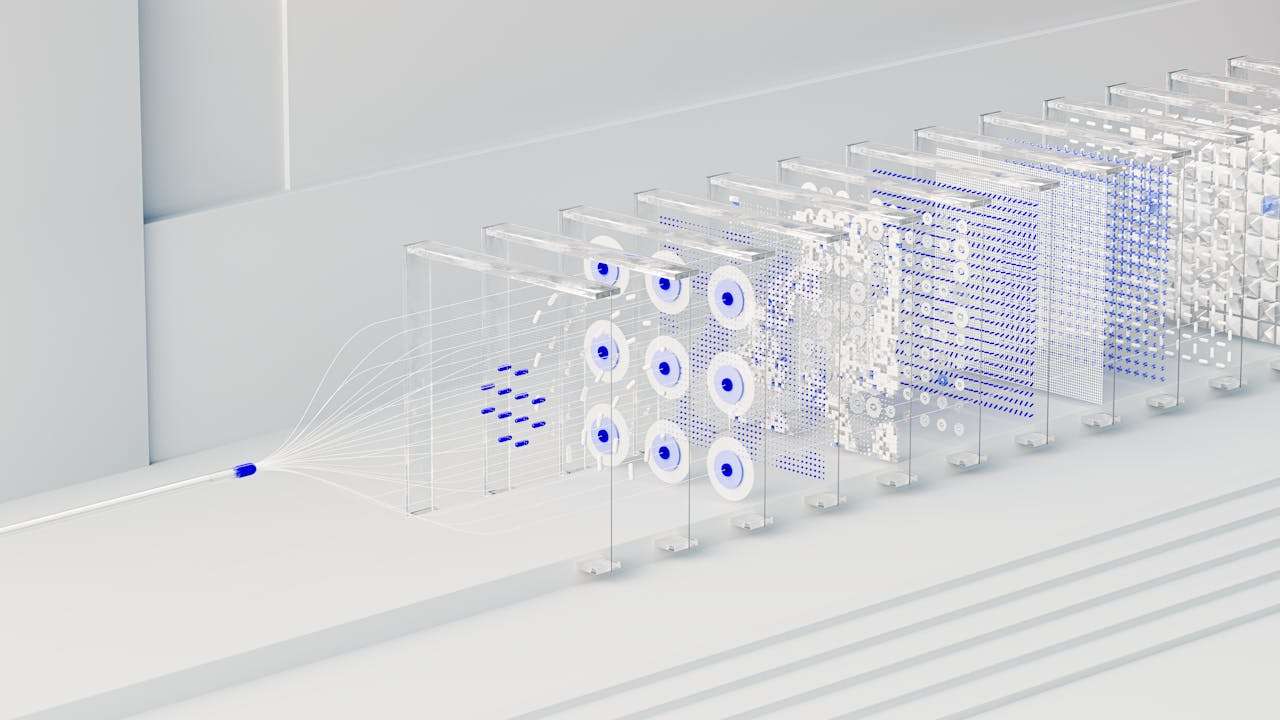Comment optimiser sa collaboration avec Microsoft TEAMS ?
À l'ère numérique, le monde professionnel a connu une transformation majeure. Le travail à distance, autrefois considéré comme une exception, est devenu une norme pour de nombreuses entreprises. Cette évolution a été accompagnée par une révolution dans les outils de communication. Là où les emails et les appels téléphoniques dominaient autrefois, des plateformes intégrées, conçues pour faciliter la collaboration, ont pris le relais. C'est dans ce contexte que Microsoft TEAMS s'est imposé comme un acteur incontournable.
Présentation rapide de TEAMS
Microsoft TEAMS n'est pas qu'un simple outil de communication. C'est une plateforme de collaboration complète qui intègre chat, appels vidéo, partage de documents et bien plus encore. Faisant partie intégrante de la suite Office 365, TEAMS offre une synergie avec des outils familiers tels que Word, Excel, PowerPoint et SharePoint, rendant la collaboration non seulement possible, mais aussi fluide et intuitive.
Quelques stats
L'adoption de Microsoft TEAMS a été fulgurante. Avec des millions d'utilisateurs actifs à travers le monde, sa croissance témoigne de son efficacité et de sa pertinence dans le paysage professionnel actuel. Comparé à d'autres plateformes de collaboration, TEAMS se distingue non seulement par ses fonctionnalités, mais aussi par la confiance que lui accordent les entreprises de toutes tailles.
Maintenant que le décor est planté, plongeons dans le vif du sujet. Nous explorerons les fonctionnalités clés de TEAMS, partagerons des meilleures pratiques et vous fournirons des solutions aux problèmes courants. Préparez-vous à devenir un maître de la collaboration avec Microsoft TEAMS !
I - Comprendre les fonctionnalités clés pour une collaboration efficace
La communication instantanée
La communication est le pilier de toute collaboration réussie. Microsoft TEAMS offre des outils robustes pour garantir que chaque échange soit fluide et productif.
Chat
Au-delà d'un simple outil de messagerie, le chat de TEAMS est conçu pour les équipes modernes. Vous pouvez créer des groupes de discussion, mentionner des membres spécifiques pour attirer leur attention, et même épingler des messages importants pour référence ultérieure. Les fonctionnalités comme la recherche avancée garantissent que vous retrouvez toujours l'information dont vous avez besoin, même au milieu de discussions animées.
Appels et réunions vidéo
La communication non verbale est tout aussi cruciale. TEAMS permet des appels audio et vidéo de haute qualité, avec des options pour enregistrer, sous-titrer ou même transcrire vos réunions. De plus, avec la fonctionnalité "Together Mode", les participants peuvent se sentir comme s'ils étaient dans la même pièce, renforçant le sentiment de cohésion.
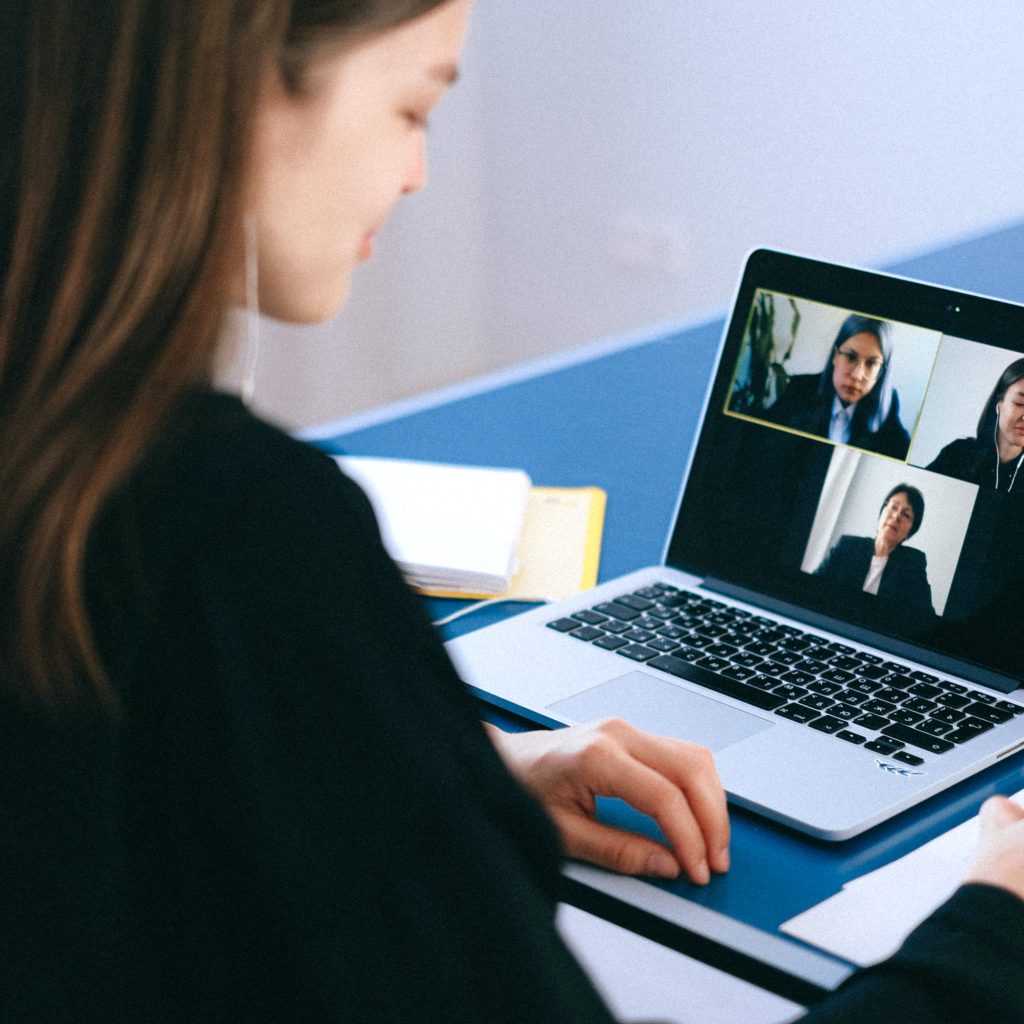
La gestion des équipes et des canaux
Organiser efficacement vos équipes et vos discussions est essentiel pour éviter le chaos.
Création et gestion des équipes
Chaque équipe dans TEAMS peut être pensée comme un espace de travail dédié. Vous pouvez définir des permissions, ajouter des onglets personnalisés pour des ressources importantes, et même intégrer des applications spécifiques pour répondre aux besoins uniques de chaque équipe.
Canaux
Les canaux sont des sous-sections au sein d'une équipe, permettant de segmenter les discussions par sujet ou projet. Chaque canal peut avoir ses propres fichiers, onglets et applications, garantissant que les membres ont accès à tout ce dont ils ont besoin sans distraction.
Partage et collaboration sur des documents
La collaboration sur des documents est au cœur de nombreuses activités professionnelles, et TEAMS le rend plus simple et efficace que jamais.
Intégration avec OneDrive et SharePoint
Ces intégrations garantissent que vos documents sont stockés en toute sécurité, tout en étant facilement accessibles. Vous pouvez rapidement partager un fichier dans une discussion, garantissant que tout le monde travaille sur la version la plus récente.
Co-édition en temps réel
Imaginez travailler sur un document et voir les contributions de vos collègues apparaître en temps réel. Cela élimine la confusion des multiples versions et accélère le processus de révision.

Intégration d'applications tierces
Ajout d'applications
TEAMS dispose d'un magasin d'applications intégré, vous permettant d'ajouter des fonctionnalités en fonction de vos besoins. Que ce soit pour suivre les tâches, créer des sondages, ou intégrer des outils externes comme CRM ou ERP, tout est possible.
Exemples d'applications populaires
Des outils comme Trello pour la gestion de projet, Polly pour les sondages rapides, ou même GitHub pour les équipes de développement peuvent être intégrés directement, rendant l'accès et la collaboration sur ces plateformes transparents.
II - Les meilleures pratiques pour une collaboration réussie
Étiquette de communication
La communication est le cœur de toute collaboration. Cependant, la manière dont nous communiquons dans un environnement numérique diffère de nos interactions face à face.
Clarté et concision
Dans un monde où l'information est constamment à portée de main, il est crucial de transmettre des messages clairs. Avant d'envoyer un message, relisez-vous pour vous assurer qu'il est dépourvu d'ambiguïtés. Utilisez des listes à puces ou des paragraphes courts pour rendre le contenu plus digestible.
Utilisation des mentions
Les mentions (@nom) sont un excellent moyen de s'assurer que votre message est vu par les bonnes personnes. Cependant, évitez de surutiliser cette fonctionnalité, car elle peut rapidement devenir envahissante. Réservez les mentions pour les informations cruciales ou les décisions urgentes.
Réactivité
Dans un environnement collaboratif, la rapidité de réponse peut influencer le rythme de travail de toute l'équipe. Si vous ne pouvez pas répondre en détail immédiatement, un simple accusé de réception peut suffire en attendant une réponse plus élaborée.
Chat vs réunions vidéo
Le chat est pratique pour des échanges rapides, mais certaines discussions méritent une interaction plus personnelle. Si un sujet nécessite de nombreux échanges écrits ou s'il y a des signes de malentendus, il est peut-être temps d'organiser une réunion vidéo.
Gestion des notifications
Les notifications sont essentielles pour rester informé, mais elles peuvent aussi devenir une source majeure de distraction.
Personnalisation des notifications
TEAMS offre une granularité dans la gestion des notifications. Vous pouvez choisir de recevoir des notifications pour chaque message, uniquement pour les mentions, ou même désactiver complètement les notifications pour certains canaux moins prioritaires.
Utilisation du monde "Ne pas déranger"
Lorsque vous avez besoin de vous concentrer intensément, ce mode est votre meilleur allié. Il suspend temporairement les notifications, vous permettant de travailler sans interruption.
Organisation des canaux
Avec le temps, vous pourriez rejoindre de nombreux canaux. Pour éviter l'encombrement, épinglez les canaux essentiels en haut de votre liste et envisagez de masquer ou de quitter les canaux inactifs ou moins pertinents.
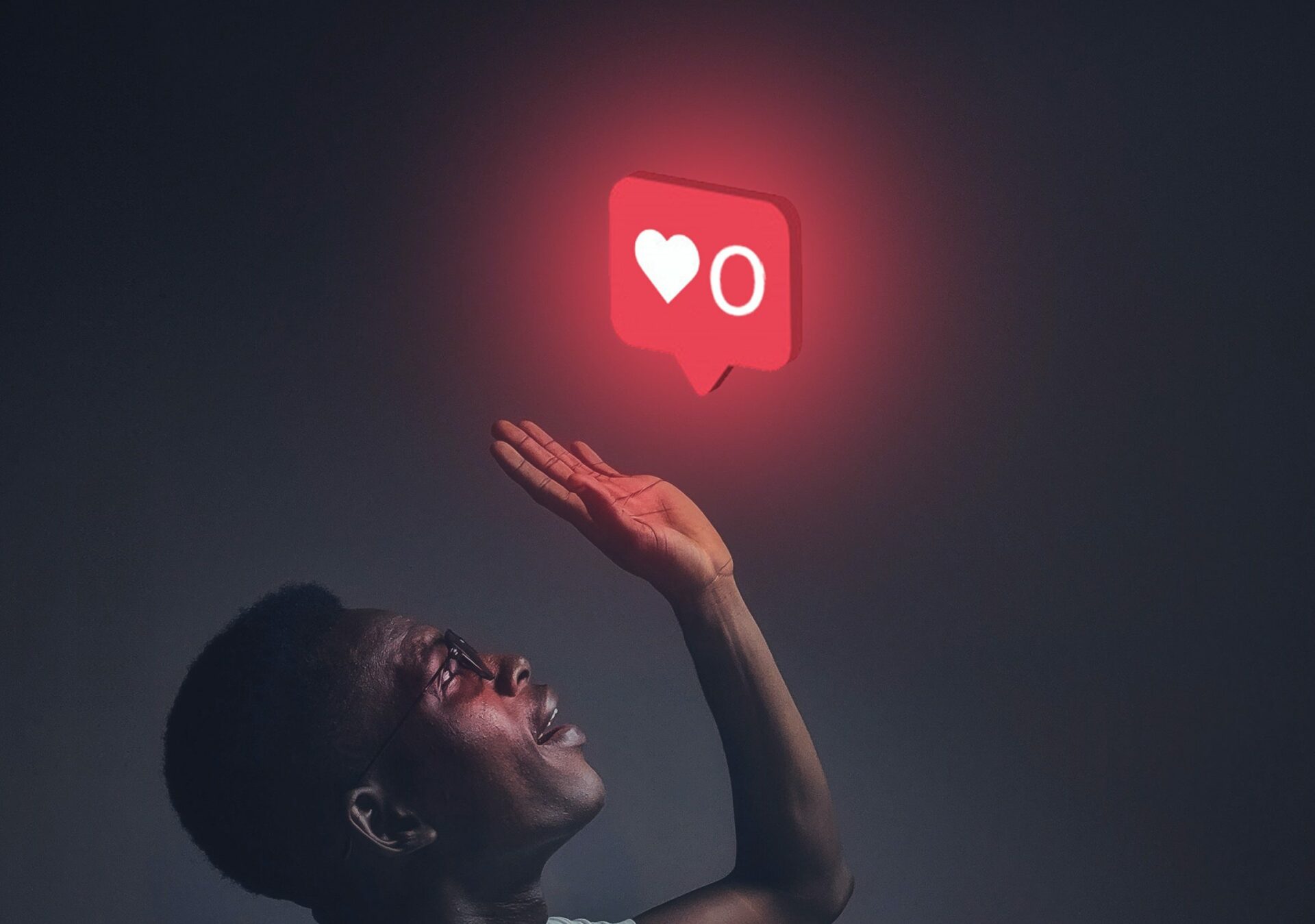
Sécurité et confidentialité
Dans un monde où les violations de données sont courantes, la sécurité ne doit jamais être prise à la légère.
Paramètres de sécurité
TEAMS offre une gamme de paramètres de sécurité, allant de l'authentification à deux facteurs aux permissions d'accès granulaires pour les équipes et les canaux. Familiarisez-vous avec ces options et configurez-les selon les besoins de votre organisation.
Partage de fichiers
Lors du partage de fichiers, assurez-vous toujours de vérifier les permissions. Un fichier partagé trop largement peut exposer des informations sensibles à des personnes non autorisées.
Conversations privées
Pour les discussions confidentielles, utilisez les chats privés. Ces conversations sont chiffrées de bout en bout, garantissant que seuls les participants peuvent accéder au contenu.
III - Résoudre les problèmes courants
Problèmes techniques
Même les plateformes les plus robustes ne sont pas à l'abri des problèmes techniques. La clé est de savoir comment les identifier et les résoudre rapidement pour minimiser les interruptions.
Problème d'audio
L'audio est crucial pour la communication. Si vous rencontrez des problèmes d'audio :
- Si la vidéo est saccadée, fermez les autres applications qui pourraient utiliser la bande passante ou demandez aux autres membres du foyer de limiter leur utilisation d'Internet pendant votre appel.
- Dans TEAMS, allez dans Paramètres > Appareils pour vérifier que les bons périphériques sont sélectionnés
- Si vous utilisez un casque Bluetooth, assurez-vous qu'il est correctement connecté et chargé.
- Testez votre audio dans un appel test pour confirmer que tout fonctionne correctement.
Problèmes de vidéo
Une vidéo claire est essentielle pour les réunions. Si votre vidéo ne fonctionne pas comme prévu :
- Vérifiez que votre caméra est branchée, activée et non obstruée
- Dans TEAMS, assurez-vous que la bonne caméra est sélectionnée dans les paramètres.
- Si la vidéo est saccadée, fermez les autres applications qui pourraient utiliser la bande passante ou demandez aux autres membres du foyer de limiter leur utilisation d'Internet pendant votre appel.
Problèmes de connexion
Une connexion stable est la base de toute collaboration en ligne.
- Vérifiez votre connexion Internet en essayant d'accéder à d'autres sites ou services
- Redémarrez votre routeur ou modem
- Si TEAMS est le seul service qui pose problème, consultez le support de TEAMS ou les forums pour voir s'il y a des problèmes connus
Collaboration à distance
Travailler à distance présente des défis uniques qui peuvent affecter la productivité et le bien-être des équipes.
Différences de fuseaux horaires
Microsoft 365 s'intègre à une multitude d'autres applications et services. Que ce soit des outils CRM, des plateformes de gestion de projets ou des applications de comptabilité, explorez les connecteurs disponibles pour créer un écosystème de travail fluide.
- Utilisez des outils comme le planificateur mondial pour trouver des créneaux horaires qui conviennent à tous.
- Planifiez à l'avance et évitez les réunions de dernière minute qui pourraient exclure certains membres de l'équipe.
- Considérez l'enregistrement des réunions pour que ceux qui ne peuvent pas y assister en direct puissent les visionner plus tard.
Sentiment d'isolement
- Encouragez les équipes à prendre des pauses café virtuelles ou à organiser des événements sociaux en ligne.
- Utilisez la vidéo autant que possible pour renforcer le sentiment de connexion.
- Créez un canal dédié aux discussions non liées au travail, où les membres peuvent partager des nouvelles, des photos ou des anecdotes.
Gestion de la charge de travail
- Utilisez des outils de gestion de projet pour attribuer des tâches et suivre la progression.
- Organisez des check-ins réguliers pour discuter de l'avancement et des obstacles.
- Vidéo ou webinar sur les meilleures pratiques de gestion d'équipe à distance, avec des témoignages et des études de cas.

Conclusion
Dans un monde de plus en plus connecté, où le travail à distance et la collaboration en ligne sont devenus la norme, disposer d'outils efficaces est essentiel. Microsoft TEAMS s'est imposé comme l'un de ces outils incontournables, offrant une plateforme intégrée pour la communication, le partage de documents et la gestion de projets.
Toutefois, comme pour tout outil, sa véritable puissance réside dans la manière dont il est utilisé. En comprenant ses fonctionnalités clés, en adoptant les meilleures pratiques de collaboration et en étant équipé pour résoudre les problèmes courants, vous pouvez maximiser l'efficacité de votre équipe et garantir une collaboration harmonieuse.
Mais n'oublions pas l'élément humain. Derrière chaque message, chaque appel vidéo et chaque document partagé, il y a des personnes. En fin de compte, c'est la volonté de collaborer, de comprendre et de soutenir les autres qui fera la différence. TEAMS est simplement un outil, un facilitateur. C'est à nous de l'utiliser pour construire, innover et progresser ensemble.
Alors que vous continuez votre voyage avec Microsoft TEAMS, souvenez-vous que chaque défi est une opportunité d'apprendre et de grandir. Avec les bonnes connaissances et une attitude proactive, il n'y a aucune limite à ce que vous et votre équipe pouvez accomplir.